怎么清除浏览器缓存,小猪教您怎么清除浏览器缓存
- 时间:2018年08月17日 09:57:37 来源:魔法猪系统重装大师官网 人气:16057
浏览器使用过程中,为了提高响应的速度,一些图片、音频文件会缓存到本地。但是缓存文件过多,则会造成浏览器运行减慢,甚至是卡死。保持清除上网痕迹是个好习惯。那么该怎样清除浏览器的缓存文件呢?下面,小编给大家演示清除浏览器缓存的操作流程了。
在电脑中不管是系统还是浏览器,只要用久了就会产生缓存垃圾,如果长时间不进行清理,堆积到一定大小会对浏览器的正常使用造成影响就会变得很慢,而且在信息社会,保护好自己的一些信息是维护网络安全的必要措施。那么怎样清理浏览器缓存呢?下面,小编给大家讲解清除浏览器缓存的操作技巧。
怎么清除浏览器缓存
打开360浏览器,你现在在使用360浏览器就最好不过了,点击右上角的工具
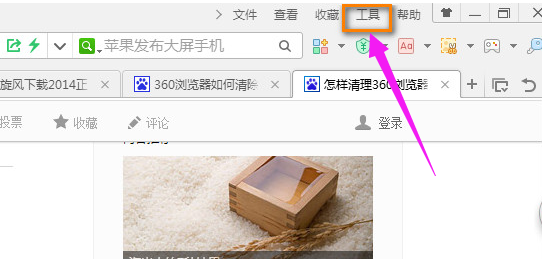
浏览器缓存载图1
在工具的下拉上找到“清除上网痕迹”
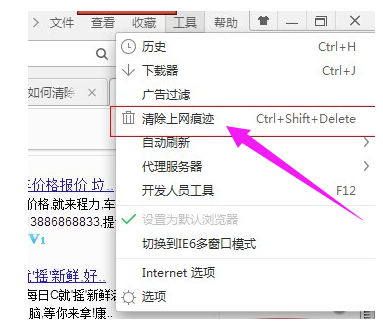
清除缓存载图2
在清除上网痕迹这里你很看到有很多垃圾清理信息,可以供你选择
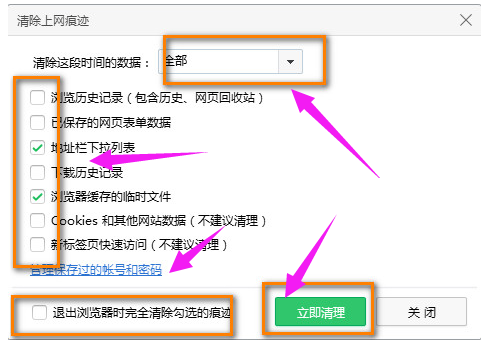
清除浏览器载图3
当然点击全部的时候,可以选择清理一个小时前的,或者是一天的垃圾等等
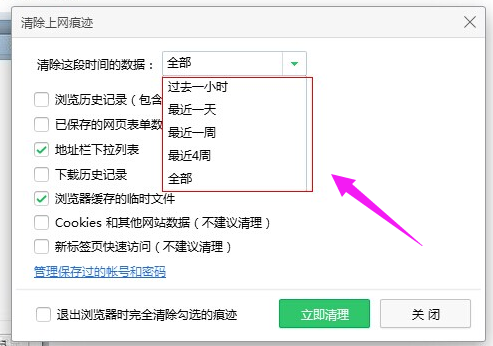
清除缓存载图4
选择你要清理的数据以及时间以后点击“立即清理”即可
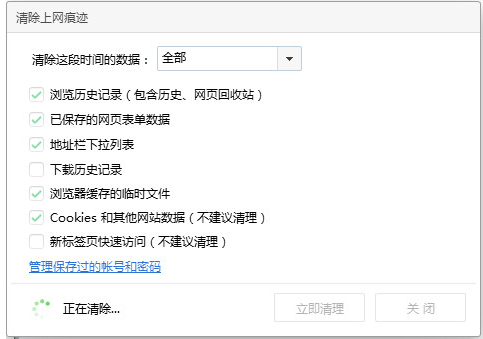
浏览器缓存载图5
以上就是清除浏览器缓存的操作流程了。
浏览器,清除浏览器,浏览器缓存,清除缓存








